说明:
至于安装或者程序方面的问题,由于版权问题本站不多做发布,相关程序请移步百度下载。
CAD2010下载地址:CAD2010下载地址
CAD2010安装教程:CAD2010安装教程
下面给出两个主要的解决方法。
解决方案1:
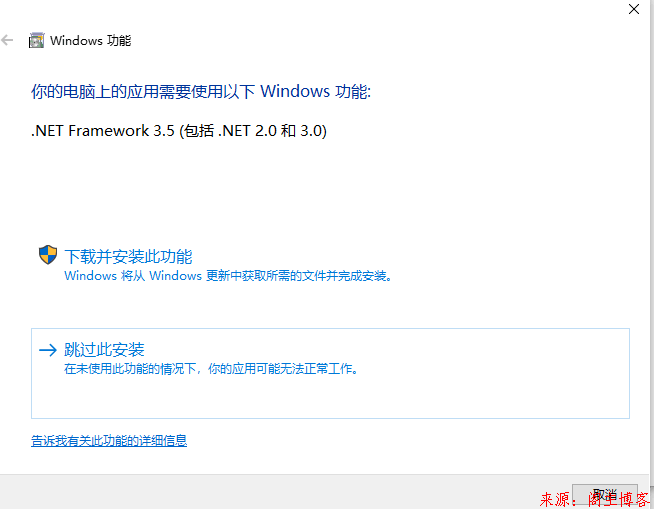
如上图,如果是从未安装过CAD软件,一般都是.net3.5未安装!按照下图开启该功能即可。
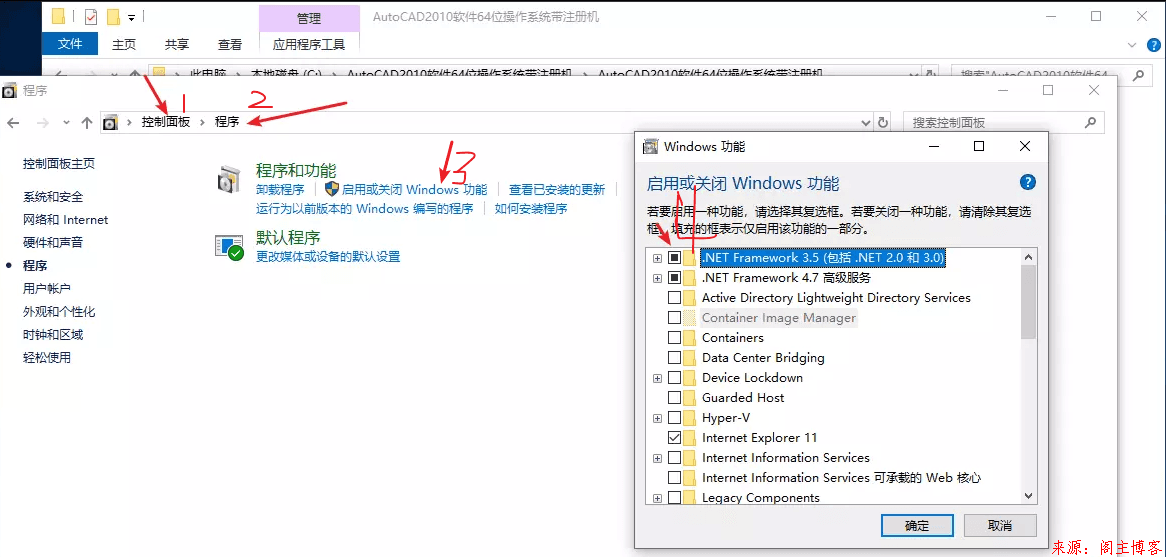
解决方案2:
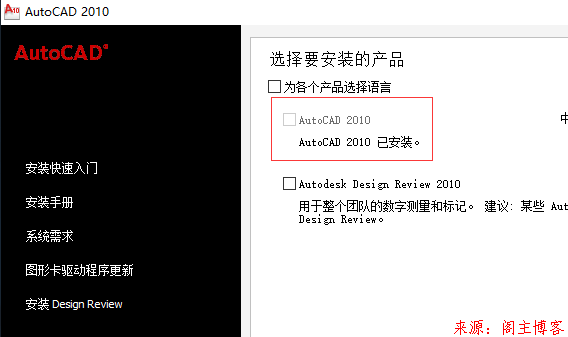
上图是该方案的图,有的在此安装会显示已安装,由于自身测试原因,无法完全演示未安装界面,但是差不多一样的情况。
主要原因是注册表有遗留,清理以下注册表项就可以!
主要步骤:
1.打开文末附件中的注册表快速定位软件
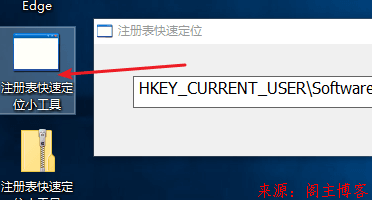
2.在编辑内输入注册表路径:HKEY_LOCAL_MACHINE\SOFTWARE\Classes\Installer\Products
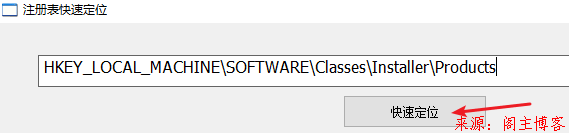
3.删除“7D2F3875”开头的键值。(我这显示的有两条记录,均删除)
这几条记录的是Autocad的安装源路径,点击这个键值你可以看到右边显示的信息正是Autocad的安装信息,删除掉整个键值后,就可以重新安装了!
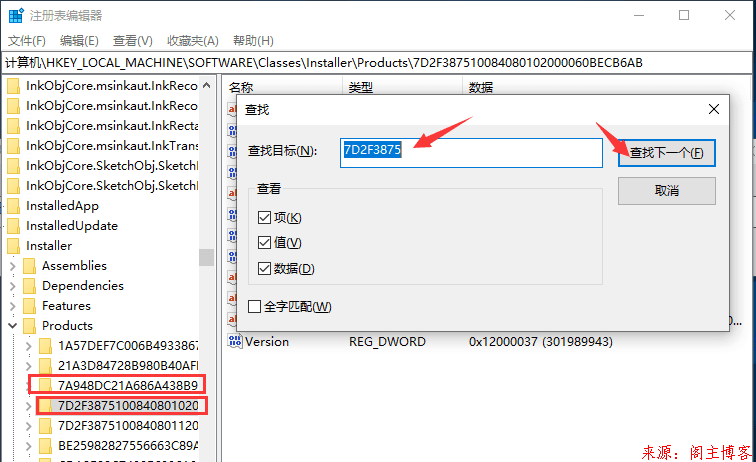
删除两条键值!
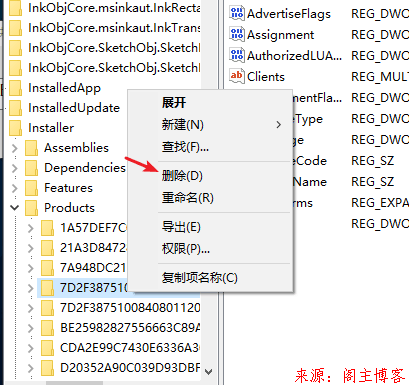
4.不要忘了删除此键值之前先把其他残余文件也删除了,同时包括HKEY_LOCAL_MACHINE\SOFTWARE\Autodesk\AutoCAD和HKEY_LOCAL_user\SOFTWARE\Autodesk\AutoCAD
如下图不能完整显示上面的路径信息的,那就说明没有参与文件。
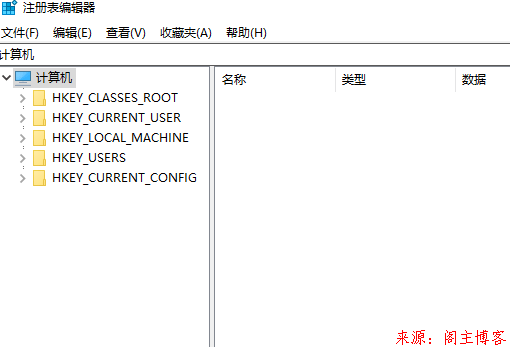
5.删除完这几个差不多了,随后就可以安装成功!
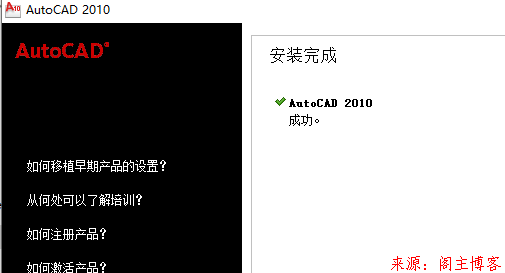
附件:
后记:
此方法还可以应用于其他卸载不干净的软件:先删除machine和user中相关的键值再删除HKEY_LOCAL_MACHINE\SOFTWARE\Classes\Installer\Products里面相关的键值,点击相关键值可以查看该键值对应的程序名称,点击后用上下的方向键就可以快速查看该键值信息。
版权声明:本文为原创文章,版权归 阁主 所有,欢迎分享本文,转载请保留出处!
免责申明:有些内容源于网络,没能联系到作者。如侵犯到你的权益请告知,我们会尽快删除相关内容。

 黔ICP备19006353号-2
黔ICP备19006353号-2 贵公网安备 52052102000042号
贵公网安备 52052102000042号